
Приветствам ви да firstprize.ru. В тази статия ще ви кажа как можете да инсталирате dvizhokWordPress като хостинг и сървър на местно Denwer (Денвър), на вашия компютър, ако изведнъж реши да се притежава в блога си.
Да започнем с това, че, ако искате да направите сайт, първо трябва да си купя име на домейн, както и отделено място на твърдия диск във всеки хостинг компания, която в интернет цял куп. След това ще трябва да се създаде база данни MySQL за сайта и изтегляне на всички двигатели, която ви харесва, на вашия определеното място на домакина.
В действителност, в днешно време много хостинг опитайте възможно най-добре може да се да се моля много уебмастъри, така че, когато плащаш с име на домейн и специално място във вашия хостинг на вашия имейл веднага дойде тук, е писмо, в което те се посочват данните, създадени от базата данни, които вие и ще се нуждаят от при създаване на блог.
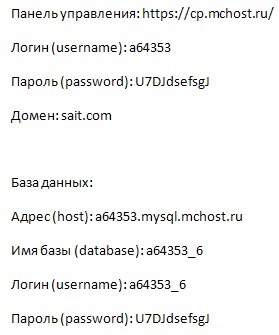
Също така, много хостинг компании предоставят услуга за изтегляне е необходимо да Ви двигателя, направо от сайта им, без да се прибягва до използването на различни FTP клиенти, един от които, между другото, ще се срещнат днес в тази статия.
Знам ли, че това е много трудна и мрачна, и просто потребител на мрежата никога няма да бъде в състояние да разбера как да инсталирате WordPress двигател на хостинга, но в действителност това не е така. Всичко е много, дори по-лесно от можете да си представите. Основното, което да направи всичко стриктно от стъпките, които трябва да се регистрирате за вас по-долу, а след това проблемите ще бъдат. Е, нека да започнем.
1) Първо трябва да изберете хостинг и данни план върху нея, което би спомогнало PHP, MySQL и Apache сървър. Тази информация можете да съзерцавам на главната страница на всяка хостинг, където за определен процент показва сумата на плащането за месец употреба. Ако изведнъж не може да изберете желаната скорост, а след това просто поддръжка по имейл услуга хостинг, и те ще бъдат щастливи да помогне с избора.
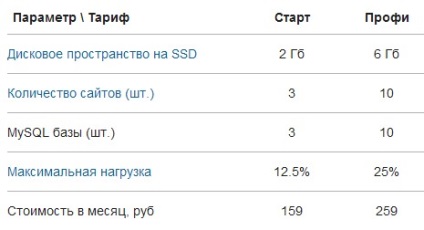
2) Добре, както писах по-горе, след извършване на плащането, ще получите писмо по пощата с всички необходими данни. Ако не е в базата данни е на разположение, тогава ще трябва да го създадете сами. Ако имате един и същ хостинг като мен (mchost.ru), след което ще трябва да направите, просто отидете на раздела "база данни", за да "създаде база данни" и просто да добавите името на вход на базата данни и парола, за да дойде до него и натиснете "добави".
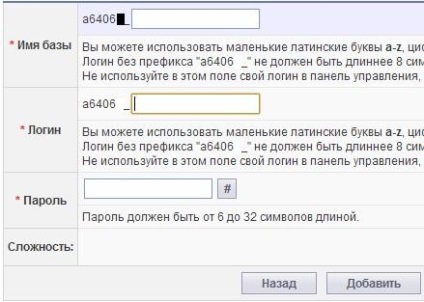
3) Сега трябва да качите WordPress двигател на хостинга. Това може да стане по два начина. Както написах по-горе, можете да го изтеглите директно от сайта за хостинг. Отново, ако имате един и същ хостинг като мен, а след това просто да отидете в раздела "инсталирате приложения" и изберете от представената списъка на WordPress и натиснете бутона "Install". След това изчакайте 5 минути, докато двигателят е зареден.
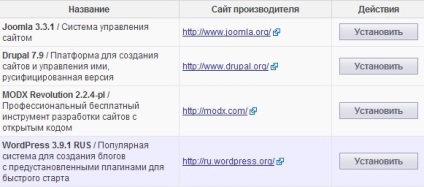
Ако вашият домакин не предлага тази услуга, а след това отидете на сайта ru.wordpress.org изтегляне на двигателя WordPress на най-новата версия. Също така, ще трябва да пуснете FTP клиент, за да ви позволи да се свърже с вашия хостинг и да го качите на двигателя. Между другото, препоръчвам ви да прочетете за тази програма тук. и тогава няма да се разбере как да го използвате.
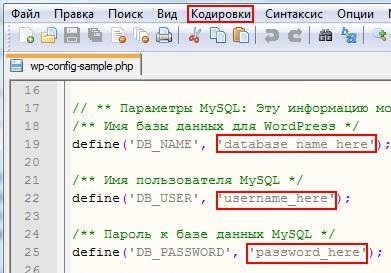
5) Сега, в този файл, ще трябва да попълните някои подробности. Вие ще трябва да въведете името на базата данни, потребителско име и парола. Всички тези данни могат да бъдат намерени в писмото, че ви е пратил по-рано хостинг. Също така, малко по-долу, в редовете, където ще бъдат записани «определи», вие ще бъдете подканени да въведете уникална фраза за защита. Просто въведете всеки ред произволно различни писма на английски език, така че всички линии ви изпълват, получават различни. Добре, след като се направи операцията, запишете файла.
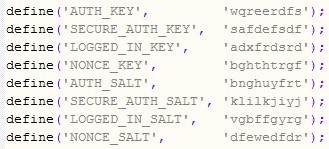
6) Сега трябва да се хвърлят WordPress папка, която съдържа двигателя, като например C диск на вашия компютър, така че по-късно тя може да бъде лесно да се намери, се свързват чрез FTP програма, която да ми хостинг и просто да качите курсорът файлове в папката на WordPress в папката httpdocs. Имайте предвид, че тази папка от други хостове могат да бъдат по-нататък public_html, WWW или домейни. Ако не сте сигурни какъв тип папка за изтегляне на двигателя, а след това се консултирате с вашия хостинг. Между другото, забравих да кажа, че в тази папка може вече да е някои ненужни файлове. Ако такава ще бъде, те ще трябва да бъдат отстранени преди инжектиране на двигателя.
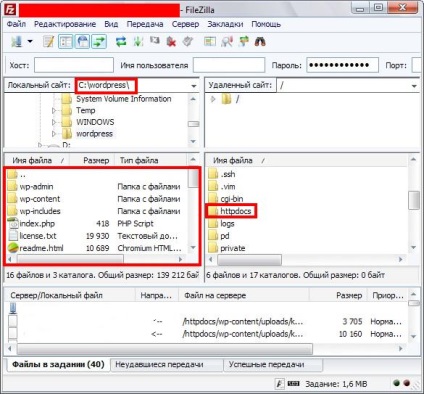
Това е всичко, сега чакаме, докато двигателят е разклатено. По това време, аз не препоръчвам ви да се изкачи на други сайтове в интернет или по принцип да направи нищо на компютъра, като че ли изведнъж, по някаква причина не може да стартира най-малко един файл, след което имате блог няма да работи.
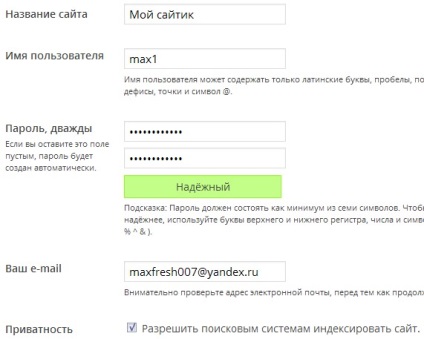
Възможни проблеми при инсталацията.
1) Ако изведнъж не работи, за да инсталирате на двигателя, а след това аз препоръчвам да създадете нова база данни, вместо да се използва тази, която са изпратени.
2) Качване на новия двигател за хостинг и се уверете, че интернет работи гладко.
Инсталиране на WordPress на Denwer (Денвър).
Ако все още не ще да се харчат пари за наем хостинг, можете да го направите от компютъра си, някои от неговото подобие. Това ще ви помогне инструмент, наречен Denwer. С него можете да създадете свой собствен блог, без да се прибягва до услугите на различни уеб Силите.
Като цяло, тази програма основно се използват, когато искат да се определи нещо на вашия сайт, който се намира на компютъра, за да видите как ще изглежда, няма да лети ако не друго, а след това направи същите промени в сайта, който Той се намира в мрежата.
1) Така че ще трябва да работят Denwer програма само себе си. Тя може да изтеглите от тук. Между другото, ако програмата изведнъж няма да започне да се изтеглят, просто се регистрирате отново с едни и същи данни.
2) Стартирайте програмата, ще черния прозорец и прозорец на браузъра. Затворете го, така че да ви даде команда да продължи програмата.

Вие ще бъдете помолени: "Наистина ли искате да инсталирате на основния пакет?" - натиснете "Yes", след това "Enter".
След това: "Къде искаш да инсталирате програмата?" По подразбиране е пътят "C \ WebServer», но можете да изберете друго място, за да го съхраните. Тук препоръчваме просто да натиснете «Влез».
"Вие сте сигурни в решението си?". След това напишете на английски бук «у» (у) без скобите. След това натиснете "Enter» отново.
Сега ще бъдете помолени да посочите един виртуален диск писмо, което не е на вашия компютър. Това е след това C и D няма да работи, пише, например Z. След това кликнете два пъти върху «Влез».
След това въведете номера 1 и натиснете «Влез». В края ще бъдете попитани: "Има пряк път програма на вашия работен плот" - пише "Y" (Y) без скобите и след това натиснете «Влез». Ако сте направили всичко правилно, а след това в края на краищата ще трябва да отворите браузъра с надпис "Денвър е инсталиран успешно."
3) Добре сега включва Денвър бутон върху Start Denwer икона.
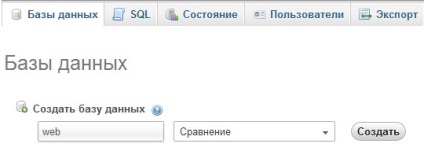
5) Сега трябва да изтеглите WordPress двигател, то разопаковането и преименуване на папката WordPress в интернет.
6) Добър сега като съм написал по-горе, да вземе на файла WP-довереник-sample.php и го преименувайте на WP-config.php. Отвори го зададете кодирането на «UTF-8 (без BOM)». И изпълва всички данни, както на снимката по-долу.
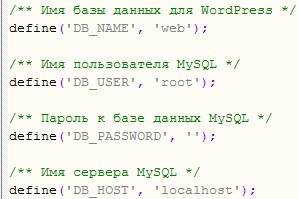
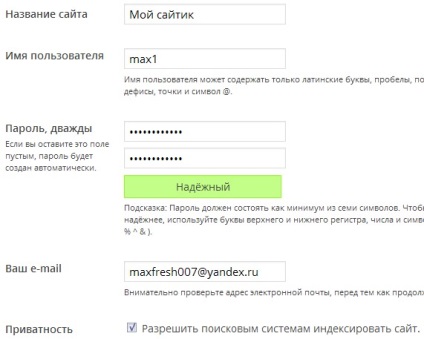
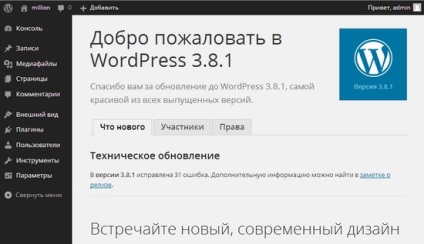
Възможни проблеми при инсталацията.
Ако по някаква причина не започне Denwer, аз ви съветваме да изключите Skype и всички други ненужни приложения на компютъра си.
Е, аз мисля, че след като създадете блог на WordPress най-вероятно ще бъде на много въпроси, като например как да го използвате. За да търсите за дълго време, за да отговори на мрежата, тук е моят списък от статии, които ще ви обяснят най-важните точки.
